МФУ Dell 1133 - инструкция пользователя по применению, эксплуатации и установке на русском языке. Мы надеемся, она поможет вам решить возникшие у вас вопросы при эксплуатации техники.
Если остались вопросы, задайте их в комментариях после инструкции.
"Загружаем инструкцию", означает, что нужно подождать пока файл загрузится и можно будет его читать онлайн. Некоторые инструкции очень большие и время их появления зависит от вашей скорости интернета.
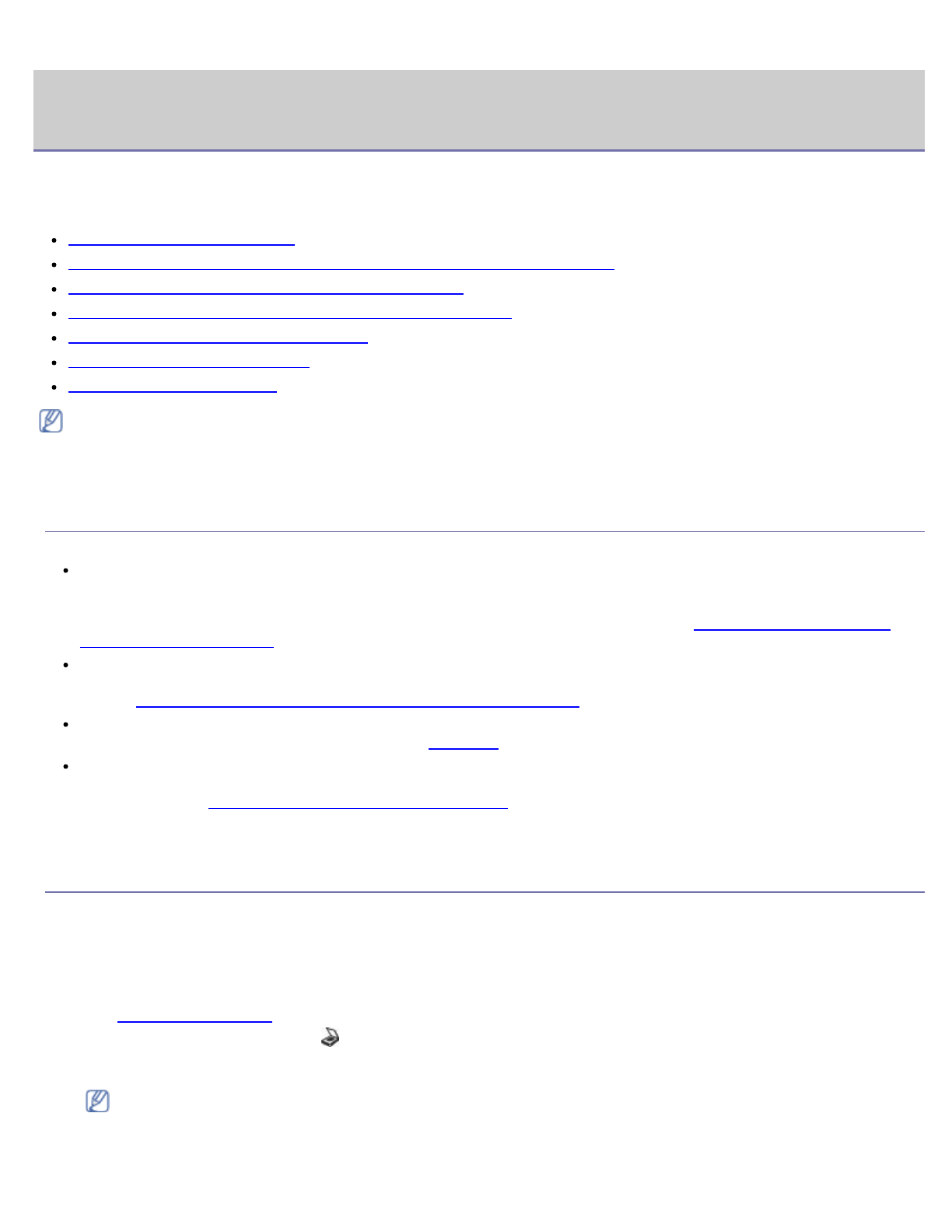
Сканирование
file: / / / C| / E-Doc_Biz_Client / Print ers/ 1133/ ru/ ug/ RU/ scanning.ht m[ 12/ 2/ 2011 2: 39: 13 PM]
Сканирование
Сканирование
с
помощью
данного
устройства
позволяет
преобразовать
изображения
и
текст
в
цифровые
файлы
,
которые
можно
сохранить
на
компьютере
.
В
главу
входят
указанные
ниже
разделы
.
D el l Scan an d Fax Man ag er
Максимальное
разрешение
зависит
от
различных
факторов
,
в
том
числе
от
быстродействия
компьютера
,
свободного
места
на
диске
,
памяти
,
размеров
сканируемого
изображения
и
заданной
разрядности
сканирования
.
Поэтому
некоторые
значения
разрешения
(
особенно
наиболее
высокие
)
могут
быть
недоступны
при
определенных
характеристиках
системы
и
сканируемого
изображения
.
Основной
метод
сканирования
Сканировать
оригиналы
можно
при
подключении
устройства
с
помощью
кабеля
USB.
D e l l Sca n a n d Fa x M a n a g e r :
сканирование
оригиналов
с
помощью
панели
управления
.
После
этого
данные
сканирования
будут
сохранены
на
подключенных
к
устройству
компьютерах
в
папке
Мои
документы
.
Приложение
D el l Scan an d Fax Man ag er
автоматически
устанавливается
на
компьютер
во
время
установки
всего
программного
обеспечения
с
компакт
-
диска
,
входящего
в
комплект
поставки
(
см
.
D el l Scan an d Fax Man ag er
) .
T W A I N : TWAI N
является
приложением
для
обработки
изображений
по
умолчанию
.
При
сканировании
изображения
запускается
выбранное
приложение
,
что
позволяет
управлять
процессом
сканирования
(
см
.
раздел
) .
Sm a r T h r u :
данное
программное
обеспечение
расширяет
возможности
устройства
.
Оно
используется
для
сканирования
изображений
и
документов
(
см
.
) .
W I A :
аббревиатура
WI A
означает
Wi n d o w s I m ag es Acq u i si t i o n (
Служба
загрузки
изображений
) .
Для
использования
этой
функции
компьютер
должен
быть
подключен
напрямую
к
устройству
с
помощью
USB -
кабеля
(
см
.
) .
Сканирование
оригиналов
и
отправка
их
на
компьютер
(
Сканир
.
на
ПК
)
Выполнить
сканирование
можно
с
помощью
программы
D el l Scan an d Fax Man ag er ,
установленной
на
подключенный
к
сети
компьютер
.
Это
основной
метод
сканирования
для
устройства
,
подключенного
через
порт
USB.
1 .
Убедитесь
в
том
,
что
устройство
подключено
к
компьютеру
и
включено
.
2 .
Поместите
оригинал
на
стекло
экспонирования
лицевой
стороной
вниз
.
(
См
.
. )
3 .
Нажмите
кнопку
Сканировать
(
)
на
панели
управления
.
4 .
В
режиме
Локальный
ПК
нажмите
кнопку
O K .
Если
отображается
сообщение
Недоступно
,
проверьте
подключение
к
портам
.
5 .
Выберите
с
помощью
стрелок
вправо
и
влево
нужное
приложение
и
нажмите
кнопку
O K .
По
умолчанию
установлено
значение
Мои
документы
.
Содержание
- 5 Авторские
- 6 Информация
- 7 Правила; Предупреждение; Установка; Предупреждение
- 10 руководстве; Условные; Дополнительные
- 12 Функции; Специальные
- 14 Введение; Обзор; Вид
- 16 Кнопка; Включение
- 18 Приступая
- 19 Поставляемое; Требования; Mi cr o so f t ® Wi n d o w s®
- 20 Maci n t o sh
- 21 U S B; Wi n d o w s
- 24 Li n u x
- 25 Совместное; Настройка
- 27 Базовая
- 29 Выбор; помощью; W i n d o w s; M a ci n t o sh
- 31 Материалы; Подготовка
- 33 Размеры; Изменение
- 34 Загрузка; Лоток
- 36 Печать
- 37 Конверт
- 40 Использование
- 42 Драйвер
- 43 Отмена
- 50 Удаление; Дополнительно
- 52 M a c i n t o s h
- 53 Gr a p h i cs
- 54 L i n u x
- 57 Копирование; Регулировка
- 63 Сканирование
- 64 D e l l S c a n a n d F a x M a n a g e r; Приложения; Параметры
- 65 W I A; Wi n d o w s XP
- 66 Wi n d o w s 7
- 68 Добавление; Сохранение
- 71 Состояние
- 72 Очистка
- 74 Инструменты; Описание
- 75 S m a r T h r u
- 76 Запуск; Работа
- 78 P r i n t e r s co n f i g u r a t i o n; Вкладка
- 80 Sca n n e r s co n f i g u r a t i o n
- 81 P o r t s co n f i g u r a t i o n
- 83 Обслуживание
- 84 Поиск; Чистка
- 86 Хранение; Инструкция
- 87 Советы
- 88 Перераспределение
- 90 Замятие
- 91 Внутри
- 93 Сведения; Значение
- 96 Неполадки
- 97 Проблемы
- 103 Часто
- 105 Расходные
- 108 Технические
- 109 Спецификации
- 110 Приложение
- 111 Глоссарий









































































































































